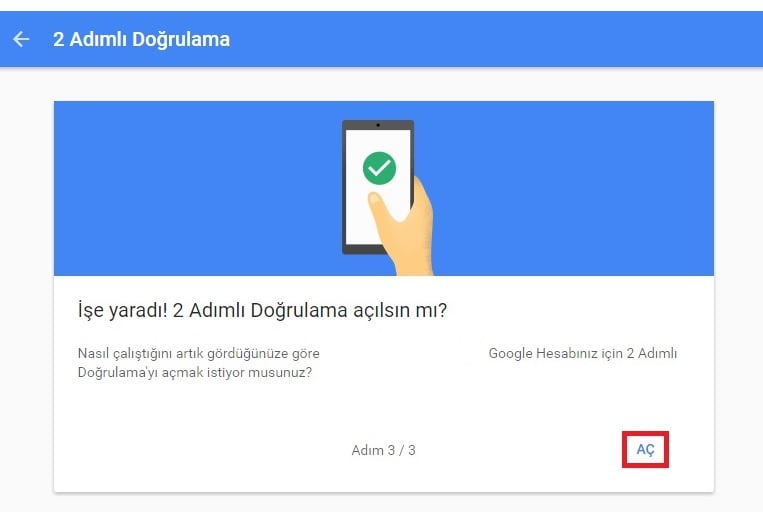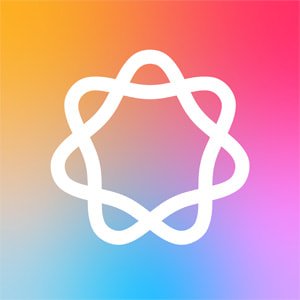Dünyanın en büyük elektronik posta servislerinden biri olan Gmail’de hesabınızın güvenliğini arttırmak isterseniz, Gmail’in özel güvenlik uygulaması ‘2 Adımlı Doğrulama’ sistemini kullanabiliyorsunuz.
‘2 Adımlı Doğrulama’ sistemi Gmail hesabınızda aktifleştiğinde, hesabınızla ilgili bir çok işlemi gerçekleştirirken sizlere gönderilen ek onay şifrelerine ihtiyacınız olacaktır. Gmail onay kodları, cep telefonunuza SMS olarak gönderilecektir. Telefon numaranızı değiştirmeniz veya telefonunuza erişimemeniz durumlarını da düşünerek, ikinci bir telefon numarası girmeniz faydanıza olacaktır.
Siz de Gmail hesabınızın güvenliğini arttırmak isterseniz ‘2 Adımlı Doğrulama’ özelliğini aktifleştirerek hesabınızı güvenceye alabilirsiniz.
İşlemlerimize aşağıdaki linke tıklayarak başlıyoruz.
http://myaccount.google.com/security/signinoptions/two-step-verification
İlgili ekrana ulaştığımızda, Google hesabımıza giriş yapmamız istenecektir.
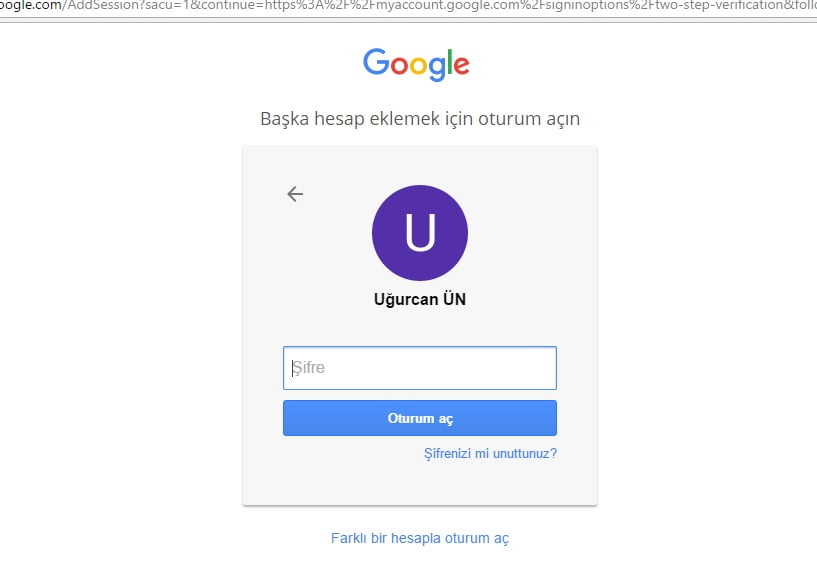 Google hesabımızla oturum açmamızın ardından, karşımıza gelen ekrandan ise “Oturum açma ve güvenlik” menüsünü tuşluyoruz ve bu bölümde bulunan “2 Adımlı Doğrulama” seçeneğine tıklıyoruz.
Google hesabımızla oturum açmamızın ardından, karşımıza gelen ekrandan ise “Oturum açma ve güvenlik” menüsünü tuşluyoruz ve bu bölümde bulunan “2 Adımlı Doğrulama” seçeneğine tıklıyoruz.
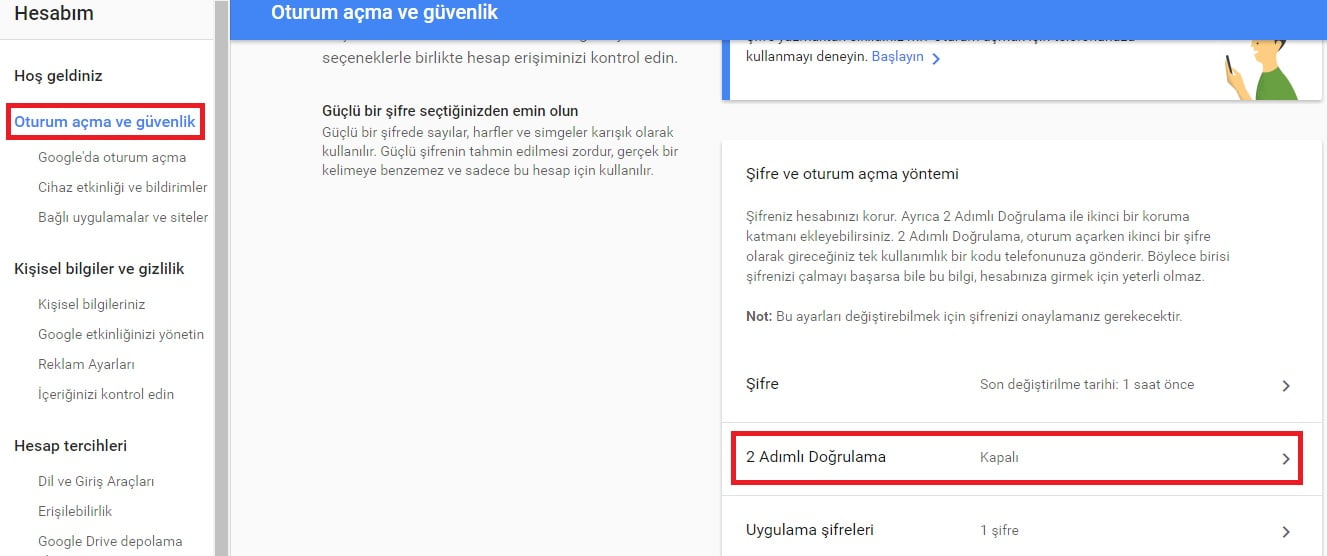 “2 Adımlı Doğrulama” seçeneğine tıkladığımızda, hesabımızı bir defa daha doğrulamamız istenebilir. Daha sonra karşımıza “2 Adımlı Doğrulama” ekranları gelecektir.
“2 Adımlı Doğrulama” seçeneğine tıkladığımızda, hesabımızı bir defa daha doğrulamamız istenebilir. Daha sonra karşımıza “2 Adımlı Doğrulama” ekranları gelecektir.
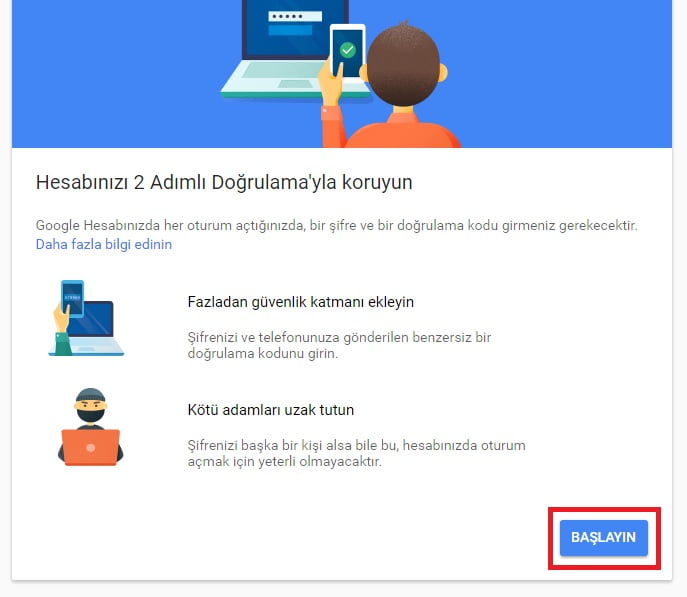 “2 Adımlı Doğrulama” seçeneklerini, tercihlerimize göre belirleyebiliyoruz. Doğrulama kodlarını kısa mesaj ile alabildiğimiz gibi, telefon araması ile de alabiliyoruz.
“2 Adımlı Doğrulama” seçeneklerini, tercihlerimize göre belirleyebiliyoruz. Doğrulama kodlarını kısa mesaj ile alabildiğimiz gibi, telefon araması ile de alabiliyoruz.
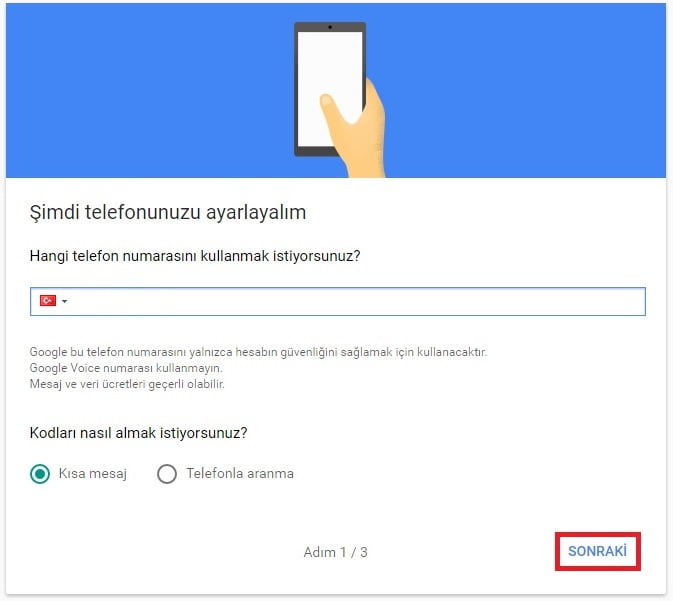 Gerekli seçimlerimizin ardından ekranda, sağ altta bulunan “Aç” butonuna tıklayarak “2 Adımlı Doğrulamayı” etkinleştiriyoruz.
Gerekli seçimlerimizin ardından ekranda, sağ altta bulunan “Aç” butonuna tıklayarak “2 Adımlı Doğrulamayı” etkinleştiriyoruz.
 “2 Adımlı Doğrulama” özelliğini kapatmak istediğimizde, bir sonraki ekranda ve Google hesabımızın ana ekranında bulunan “2 Adımlı Doğrulama” seçeneklerindeki “Kapat” butonuna tıklayarak “2 Adımlı Doğrulama” özelliğini deaktif edebiliyoruz.
“2 Adımlı Doğrulama” özelliğini kapatmak istediğimizde, bir sonraki ekranda ve Google hesabımızın ana ekranında bulunan “2 Adımlı Doğrulama” seçeneklerindeki “Kapat” butonuna tıklayarak “2 Adımlı Doğrulama” özelliğini deaktif edebiliyoruz.